問題:您的 Windows 11 電腦開機後總是緩慢進入系統嗎?簡單說明:這可能是由於開機自我檢測造成的,這是系統檢查硬體的標準過程。解決方法:php小編小新將逐步指導您如何透過登錄設定來停用開機自檢,從而加快電腦開機速度。本教學將提供詳細的步驟和螢幕截圖,幫助您輕鬆完成此操作。
win11如何關閉開機自檢功能
1、首先我們右鍵點擊下方開始選單,然後點擊“運行”,或者是按下鍵盤的win r打開。
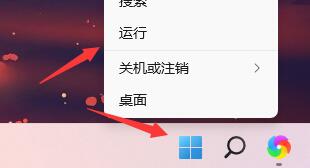
2、接著在其中輸入「regedit」回車確定。
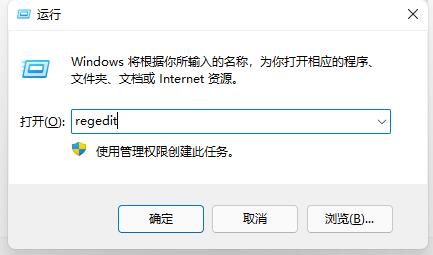
3、然後定位到登錄機碼如下位置:「電腦HKEY_LOCAL_MACHINESYSTEMCurrentControlSetControlSession Manager」。
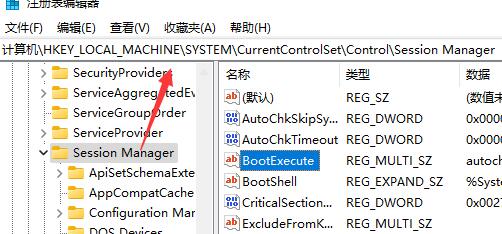
4、接著雙擊開啟其中的「bootexecut」檔案。
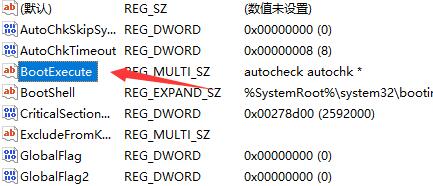
5、然後刪除其中的數值資料就可以了。
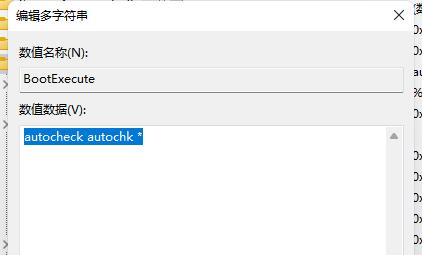
以上是win11怎麼關閉開機自我檢測功能 win11取消開機自我檢測功能設定方法的詳細內容。更多資訊請關注PHP中文網其他相關文章!




